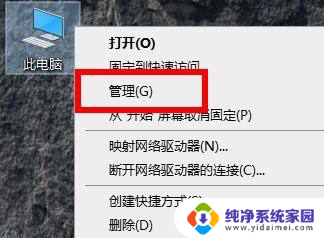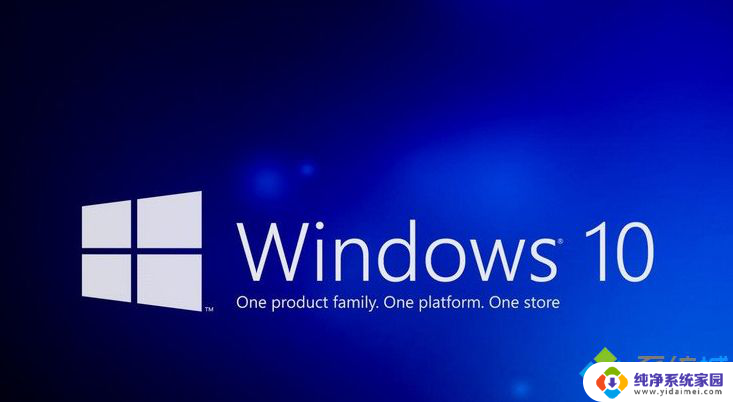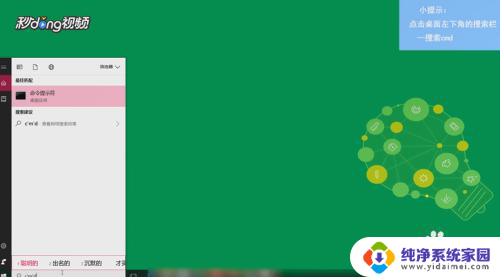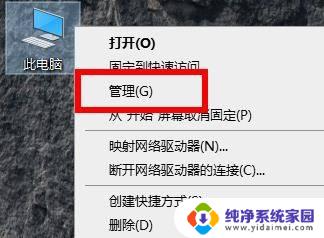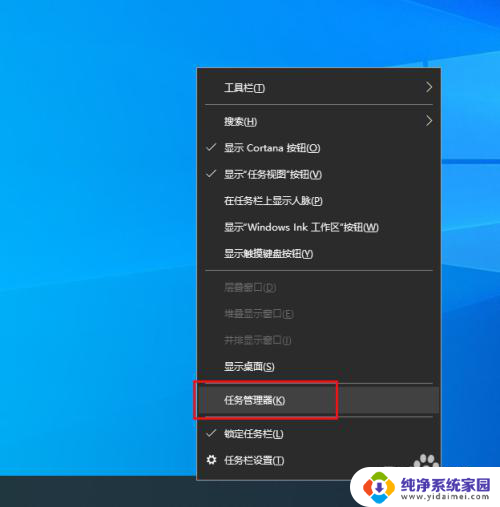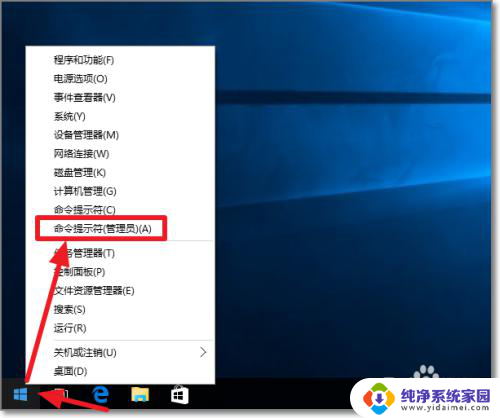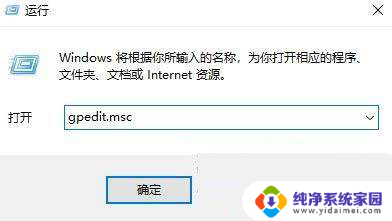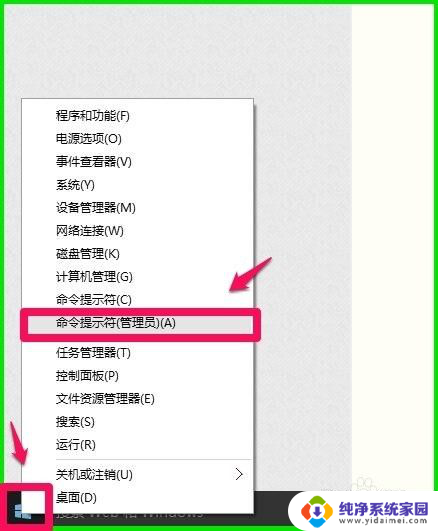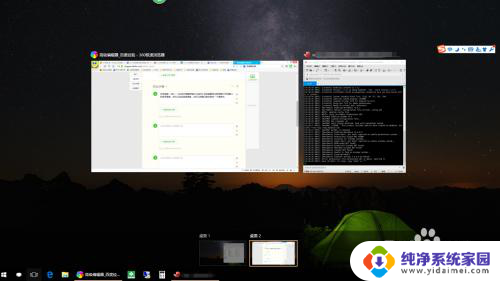重启桌面管理器命令 Win10怎么重启桌面快捷键
在Windows 10系统中,桌面管理器是一个重要的组件,它负责控制桌面的显示和运行,有时候我们可能会遇到桌面管理器出现问题的情况,导致桌面无法正常显示或运行。为了解决这个问题,我们可以使用重启桌面管理器命令或快捷键。重启桌面管理器可以帮助我们重新加载桌面,恢复正常的显示和运行。Win10系统中怎么重启桌面管理器呢?下面将介绍一些方法和快捷键,帮助您快速解决桌面管理器的问题。
具体方法:
1.按【Win+R】打开运行窗口。

2.输入【CMD】,点击【确定】打开【命令提示符】。
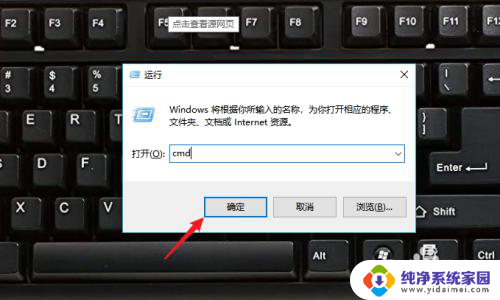
3.依次执行以下命令:
taskkill /im explorer.exe /f
cd /d %userprofile%\appdata\local
del iconcache.db /a
start explorer.exe
exit
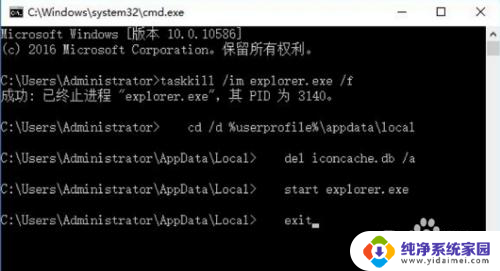
4.回车执行命令即可恢复。
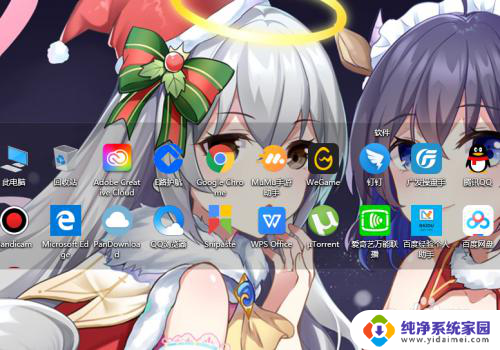
5.也可以直接在【运行】窗口中,输入【explorer.exe】回车重启。
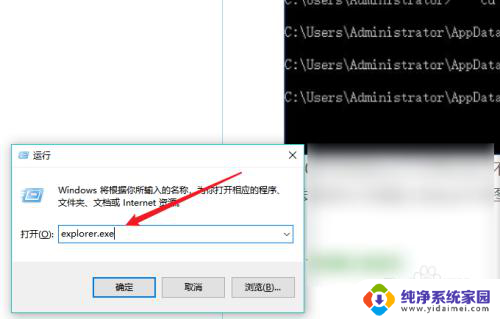
6.总结如下:
1、Win+R打开运行;
2、输入CMD打开;
3、输入相关指令;
4、回车执行重启。
以上是重启桌面管理器命令的全部内容,如果遇到这种情况,可以尝试按照我的方法来解决,希望对大家有所帮助。